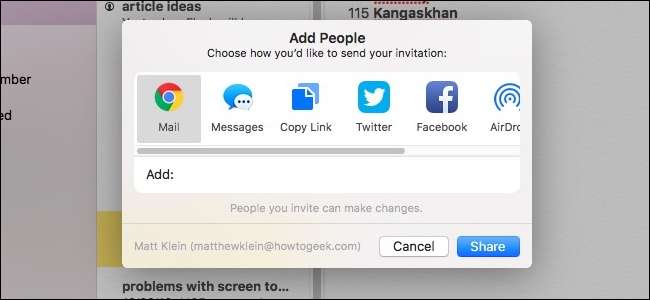
Uwagi dotyczące systemu macOS z czasem bardzo się rozwinęła , a teraz oferuje możliwość współpracy z innymi osobami.
ZWIĄZANE Z: Jak korzystać z nowej aplikacji Apple Notes do organizowania myśli
Współpraca z Notes to dość prosty i nieskomplikowany proces, który jest bardzo przydatny do udostępniania list zakupów, planów podróży i list rzeczy do zrobienia rodzinie i znajomym. (Plus, działa też w iOS !)
Otwórz aplikację Notes w systemie MacOS i wybierz istniejącą notatkę lub utwórz nową, a następnie kliknij przycisk „Dodaj osoby do tej notatki” na pasku narzędzi.
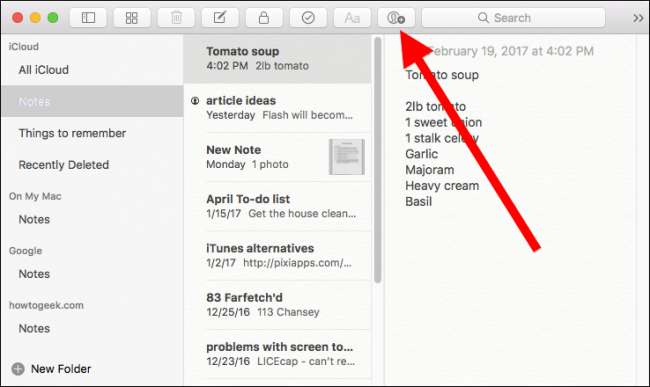
Możesz dodawać osoby do notatki, bezpośrednio wpisując ich nazwy w polu „Dodaj”. Jeśli są w Twoich kontaktach, pojawi się lista sugestii.
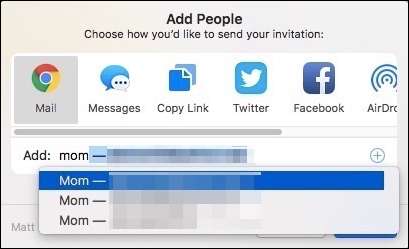
Alternatywnie możesz dodać współpracowników do notatki za pośrednictwem mediów społecznościowych, poczty e-mail lub wiadomości. Aby zademonstrować, jak to działa, dodamy kogoś przez iMessage.
Aby to zrobić, kliknij „Wiadomości”, a następnie „Udostępnij”.
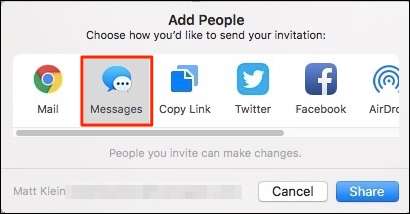
Otworzy się nowa wiadomość. Jeśli chcesz, możesz edytować wiadomość, dodając wyjaśnienie, dlaczego ją udostępniasz, lub inne istotne informacje. Pamiętaj jednak, aby pozostawić adres URL nietknięty!
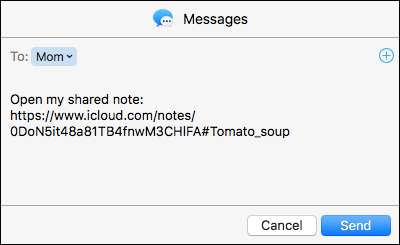
Jeśli klikniesz ten mały + w prawym górnym rogu okna udostępniania, możesz dodać więcej odbiorców z aplikacji Kontakty na Macu.
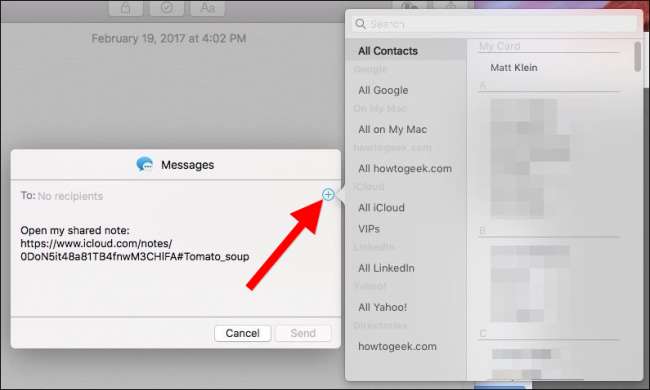
Kiedy wysyłasz prośbę o współpracę, odbiorcy muszą tylko dotknąć zaproszenia, aby otworzyć je w swojej aplikacji Notatki.
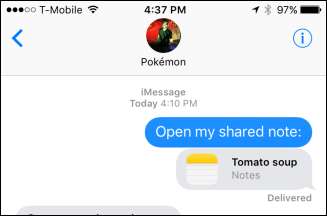
Udostępnione notatki są oznaczone czarną ikoną uczestników na liście notatek lub, gdy wybrana jest wspólna notatka, ikoną na przycisku na pasku narzędzi.
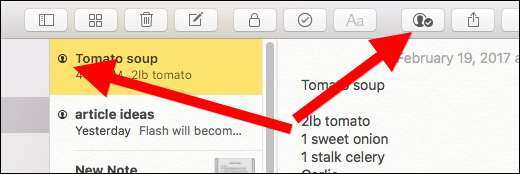
Gdy notatki są udostępniane, tylko jedna osoba może jednocześnie edytować. Możesz stwierdzić, kiedy dana osoba edytuje notatkę, ponieważ zostanie ona krótko podświetlona.
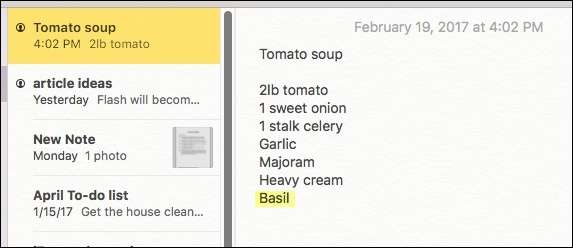
Aby zarządzać udostępnioną notatką i zobaczyć jej współpracowników, kliknij czarny przycisk uczestników na pasku narzędzi.
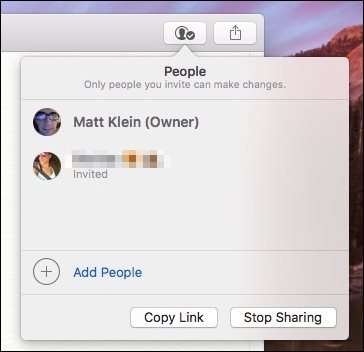
W dowolnym momencie możesz dodać więcej uczestników, klikając łącze „Dodaj osoby”. Kliknięcie przycisku „Kopiuj łącze” umożliwia wklejenie adresu URL notatki bezpośrednio do wiadomości, e-maili lub innych metod udostępniania, które mogą nie być dostępne w aplikacji Notes.
Najedź kursorem na dowolne osoby i kliknij „…”, aby zobaczyć więcej informacji o nich lub usunąć ich dostęp do notatki.

Jeśli zdecydujesz się przestać udostępniać notatkę, inne osoby współpracujące nad notatką nie będą już miały do niej dostępu.
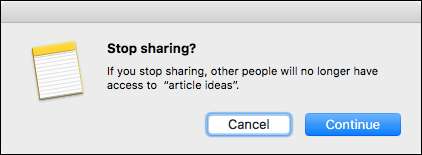
Usunięcie notatki spowoduje również usunięcie dostępu innych osób do niej i usunięcie jej na wszystkich ich urządzeniach.
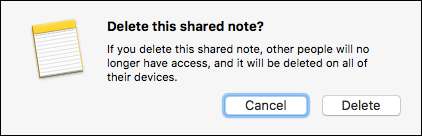
Wreszcie, chociaż blokowanie notatki jest świetną funkcją bezpieczeństwa, nie można jej zastosować do notatek udostępnionych.

Udostępnianie notatek nie wymaga uprawnień administracyjnych. Na przykład nie śledzą, kto wprowadza zmiany, ani nie przechowują historii zmian. Jak powiedzieliśmy na początku, tak naprawdę ma to na celu umożliwienie innym łatwego dodawania swoich myśli i pomysłów. A co najważniejsze, po udostępnieniu notatki każdy może współpracować na komputerze Mac, iPhonie lub iPadzie.







